Los videos cortos han sido pupulares en los años recientes. Un fantástico video corto no se puede crear sin una música de fondo. TikTok cuenta con una amplia biblioteca de canciones para que los usuarios puedan elegir. Sin embargo, con el crecimiento de los usuarios, la biblioteca no puede satisfecer la necesidad de los usuarios. Y cada vez más usuarios están buscando las canciones disponibles, por ejemplo Apple Music. Ahora, puede saber cómo añadir música de Apple Music a TikTok.
Perfectamente, Apple Music ha iniciado la cooperación con TikTok. Puede usar las pistas de Apple en su videos de TikTok con sólo unos pasos. A continuación, vamos a mostrarle cómo usar Apple Music en TikTok con dos métodos. Siga leyendo.

Parte 1. Cómo Añadir Una Canción de Apple Music a TikTok
Apple Music es un servicio de streaming donde puede escuchar más de 90 millones de canciones. Millones de usuarios están utilizando Apple Music para escuchar música. Gracias a que Apple Music está compatible con TikTok, ahora puede usar las pistas de Apple Music en TikTok fácilmente. Vamos a ver cómo conectar Apple Music a TikTok paso a paso.
Conectar Apple Music a TikTok en Aplicación de TikTok
1) Inicie TikTok en su dispositivo y toque la pestaña Perfil en la parte inferior.
2) A continuación, toque el icono de puntos en la esquina superior derecha.
3) Desplácese hacia abajo para seleccionar la opción Accesibilidad.
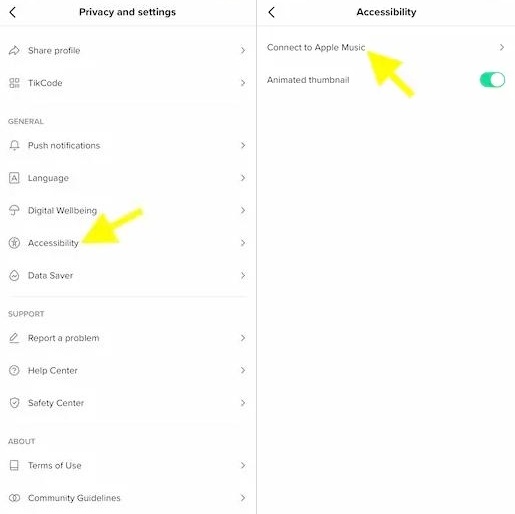
4) Pulse Conectar a Apple Music.
5) Emergerá una noticia y marque el botón OK para confirmar.
Conectar Apple Music a TikTok mediante Aplicación Configuración
1) Abra la aplicación Configuración en su dispositivo y seleccione TikTok.
2) Ahora, active el interruptor de Media & Apple Music.
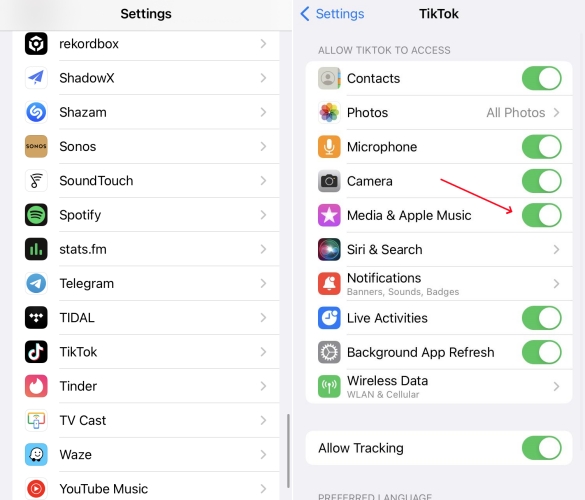
Ahora, puede utilizar Apple Music en TikTok para editar los videos. Puede hacer streaming de todas las pistas que te gustan en TikTok para hacer su video más atractivo. Aunque ahora, reproducir las pistas de Apple en TikTok es conveniente, al igual que otros servicios de streaming, no puede importar Apple Music a otras aplicaciones. Para reproducir Apple Music sin límites, debería convertir Apple Music a un formato universal, por ejemplo MP3. Le presentaremos la mejor herramienta para la conversión de Apple Music en la parte siguiente.
Parte 2. Cómo Añadir Música de Apple Music a TikTok con Tunelf Audio Converter
Como lo mencionado anterior, Apple Music no puede reproducirse en otras aplicaciones según su necesidad. La razón de este problema es que todos los archivos de Apple Music son cifrados con un formato especial. Pero, una vez que descifre los archivos, puede escucharlos sin nada limitación.
Aquí está un potente convertidor de Apple Music, llamado Tunelf Audio Converter. Puede convertir y descargar música de Apple Music a MP3, WAV, FLAC y otros formatos populares. Además, Tunelf puede conservar la buena calidad de audio de la música. Las etiquetas ID3 también se guardarán y puede editarlas según su preferencia. Después de la conversión, también puede importar Apple Music a TikTok.

Características Clave de Tunelf Audio Converter
- Quitar la protección de DRM de Audible, Apple Music y iTunes
- Convertir Apple Music a MP3 u otros formatos para escucharlo en otros dispositivos
- Personalizar los parámetros de Apple Music como el formato de audio de salida
- Descargar Apple Music con etiquetas ID3 y sin pérdida a una velocidad de 30×
2.1 Guía para Convertir Apple Music a TikTok
Tunelf puede convertir Apple Music a múltiples formatos abiertos. Así, puede convertir Apple Music a MP3 para TikTok. Aquí está el tutorial detallado. Asegúrese de que iTunes y Tunelf Audio Converter se hayan instalado en su ordenador Windows o Mac.
Paso 1 Subir su Música de Apple Music a Tunelf
Abra Tunelf Audio Converter en su PC y esepre un poco. La aplicación iTunes se ejecutará al mismo tiempo. Para añadir los archivos locales de Apple Music de su ordenador, haga clic en la opción Añadir Archivos. Si quiere acceder a su biblioteca de Apple Music, seleccione el primer botón Cargar en Biblioteca. También puede arrastrar y soltar directamente a los archivos locales de Apple Music al convertidor.

Paso 2 Ajustar los Parámetros de Audio de Salida para Pistas de Apple Music
Después de añador Apple Music a la lista de conversión. Seleccionando el icono Editar, puede renombrar los datos de la pista, como el título, la colección, los especialistas, etc. Luego, en la ventana Formato, haga cualquier ajustes para la calida de salida. Puede modificar los parámetros, por ejemplo, el códec, el canal y la tasa de bits. Aquí, le recomendamos usar MP3 como el formato de salida. Finalmente, haga clic en el botón OK para guardar los cambios.

Paso 3 Empezar a Descargar Música de Apple Music a MP3
Finalmente, una vez que finalice las modificaciones, haga clic en el botón Convertir en la esquina inferior derecha. Espere un poco, Tunelf empezará a convertir música a MP3 u otro formato seleccionado. Las canciones convertidas se guardarán en la carpeta predeterminada de su PC y puede acceder estos archivos de Apple Music haciendo clic en el icono Convertido.

2.2 Cómo Usar Apple Music en TikTok
Una vez que finalice la conversión, puede encontrar las pistas de Apple Music en su ordenador. Ahora, si quiere saber cómo añadir música a TikTok desde Apple Music, por favor, siga la guía siguiente. Antes de empezar, no olvide transferir las pistas de Apple Music a su teléfono mediante un cable USB.
Paso 1. Abra TikTok y seleccione el icono + para crear un nuevo video.
Paso 2. Seleccione Sonido en la parte superior de la pantalla para abrar el menú de audio.
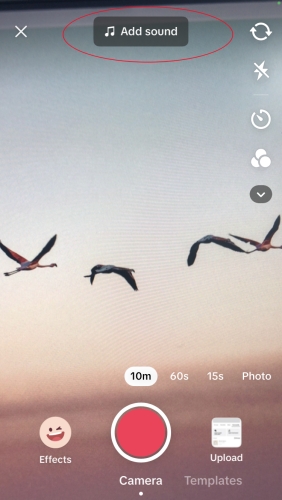
Paso 3. Seleccione la pestaña Apple Music y seleccione la canción desde su biblioteca de Apple Music.
Paso 4. Toque el icono Recortar para pasar a un momento adecuado.
Paso 5. Haga clic en el botón Grabar para empezar a grabar. Cuando finalice, añada los efectos y filtros que quiere. También puede ralentizar o acelerar el video.
2.3 Cómo Obtener Apple Music en TikTok vía InShot
Una vez que las canciones de Apple Music convertidas se hayan guardado en su ordenador, puede subir o transferir estos archivos o múltiples dispositivos para usar. El formalto DRM se ha quitado, entonces, puede usar muchos software de cortador de video o de audio. InShot Cortador de Video es una de las herramientas más populares. A continuación, le mostraremos cómo utilizar esta herramienta para importar Apple Music a TikTok.
Paso 1. Conecte su dispositivo móvil al ordenador vía un cable USB para transferir las canciones de Apple Music.
Paso 2. Puede copiar y pegar o arrastrar y soltar los archivos de Apple Music a la carpeta de USB.
Paso 3. Cree un nuevo proyecto en InShot, y seleccione Video que quiere añadir a Apple Music para importar.
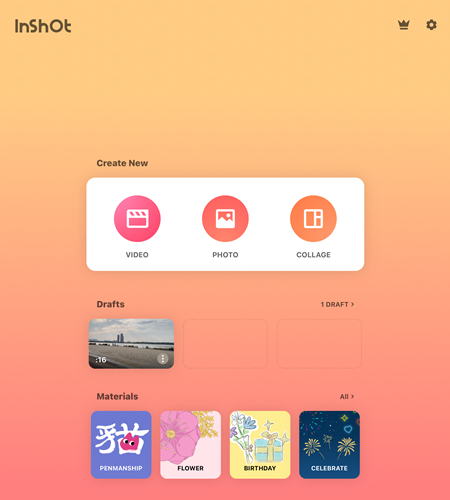
Paso 4. Entrará en la pantalla de edición de video donde puede ver muchas funciones para editar su video. Desde aquí, pulse la pestaña Música en la herramientas inferiores.
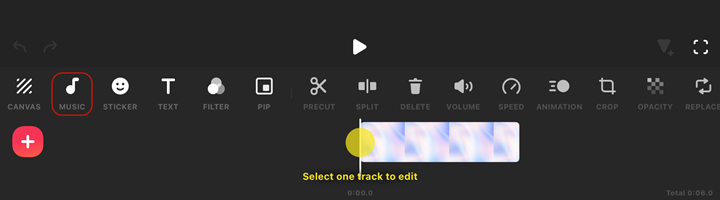
Paso 5. A continuación, toque el botón Música en la pantalla siguiente, seleccione Importado para seleccionar Archivos, y localice la carpeta donde se guardan las canciones de Apple Music convertidas.
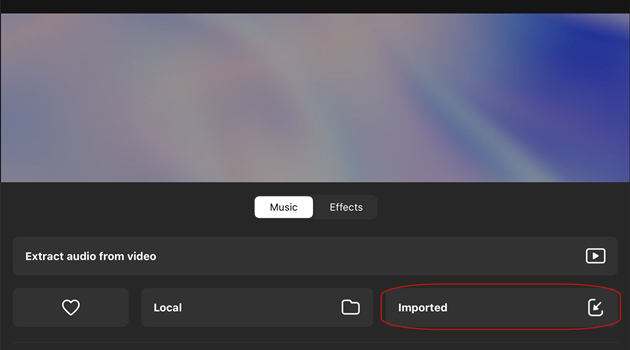
Paso 6. Seleccione cualquier pista de Apple Music que quiere añadir al video y toque el botón Utilizar para subirla.
Paso 7. Después de la edición, puede elegir guardar el video y subirlo a su cuenta de TikTok.
Resumen
Después de leer este artículo, sobrá cómo usar Apple Music en TikTok con dos métodos. Puede conectar las pistas de Apple a TikTok a través de la aplicación TikTok y la aplicación Ajustes. También puede usar Tunelf Audio Converter para convertir Apple Music a MP3. Y luego, añada las pistas convertidas a TikTok. A través de Tunelf, también puede reproducir las canciones de Apple Music convertidas en otras aplicaciones. Si quiere usar Apple Music en su vidoe de TikTok, simplemente haga clic en el botón sigueinte para probar Tunelf Audio Converter ahora.
Obtenga el producto ahora:
Obtenga el producto ahora:




